
この前マクロファイルを起動したら、無効になっていて、どうにもできなかったんだ。
マクロが使えなかったら、困るんだよね。

もしかして、”ファイルのソースが信頼できない”ってメッセージが出てた?

あっ、それそれ。
これってどういうことなの?

今から原因と解決法を詳細に説明するね。
今までは問題なく使用できていたのに、ある日突然マクロファイルを起動してみると、以下の表示が出て、使用できない現象にぶつかったことがあると思います。
この現象を見て、驚いた方、困った方などたくさんいると思いますが、マクロ自体が利用できなくなったわけではありません。
きちんとした対処をすることで、今までのようにマクロを使えるようになります。
この記事では、「マクロファイルがブロックされた時の原因と対処法」について僕の経験と共に書いていきます。
・マクロがデフォルトでブロックされるようになった理由
・マクロを有効にする方法
・マクロを有効にして、安全に利用する方法
マクロが無効になっている
みなさん、マクロファイルを起動した時に以下のメッセージが表示され、困った経験をしたことがあると思います。

マクロを業務で利用している割合が多いところはパニックに陥ってしまうことがあります。
なぜなら、マクロを活用することで以下のメリットがあるからです。
- 業務効率を改善できる
- 単純作業は全て任せることができる
- 引継ぎ内容を正確に把握していなくても、勝手にマクロが作業を行ってくれる
人員が不足している中、業務の一部をマクロに依存している企業が増えているため、急に使えなくなると回らずに困りますよね?
しかし、マクロがブロックされるのにはしっかりとした理由があるのです。
マクロがデフォルトでブロックされるようになった理由
以前はマクロがブロックされることなんて無かったはずですが、私たちを取り巻く環境の変化が理由でデフォルトでブロックされるようになりました。
その変化とは、「マクロを利用したウイルス感染や攻撃が増えた」からです。
決して、マクロをブロックしていやがらせしようという意図があるわけでは無いのです。
マクロを扱う全ての端末をマクロを活用したウイルスから守るという方針の基にブロックする設定になっています。

確かに、マクロは危ないとよく聞くからね。
マクロを有効にする方法
マクロからのウイルス感染を防ぐとはいっても、マクロの利用を禁止したわけではありません。
しっかりとした設定を行えば、今まで通りマクロを使用することができます。
マクロを有効にする方法は以下のようにいくつかあります。
- Excelの設定で全てのマクロを有効にする(推奨できません)
- ファイルの格納場所を許可する(ローカルPC)
- NASなどのネットワーク上にある社内サーバーごと許可する
- あらかじめ許可設定しておき、インターネットからのマクロファイルを許可する
細かく見ると、まだまだありますが、基本的には上記4つが大きな方法になります。
何の制限もかからない1番目の方式はお勧めできません。
しかし、2~3はきちんと信頼性があるようであれば、適切に設定することで安全にマクロを活用することができます。
マクロを有効にして、安全に利用する方法
マクロを活用する際は、特に安全面に注目すべきです。
特に、会社でマクロを使用していてウイルスに感染した際は、他の端末やサーバにも影響が出る可能性があります。
そのため、安全性を考慮したマクロの有効手順について画像付きで説明します。
- STEP1「cp」と入力→「コントロールパネル」をクリックします。
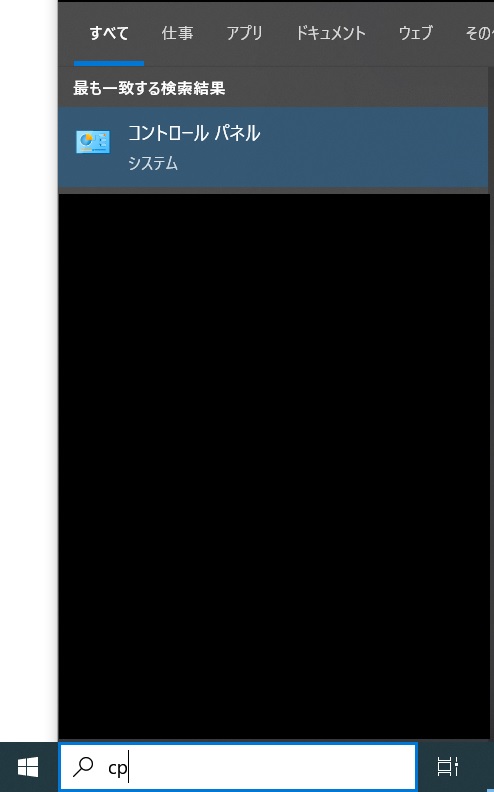
- STEP2「ネットワークとインターネット」をクリックします。
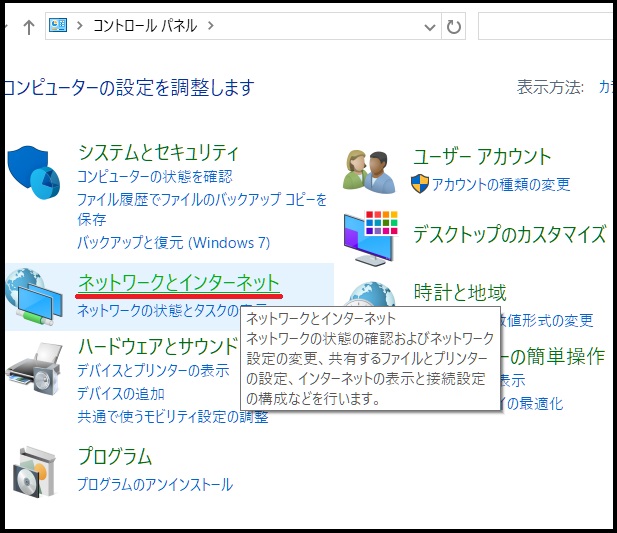
- STEP3「インターネットオプション」をクリックします。
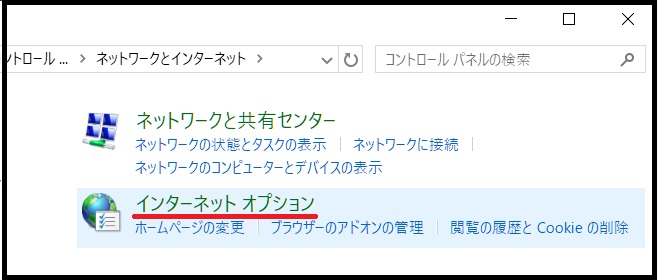
- STEP4「セキュリティ」タブを選択→「ローカルイントラネット」→「サイト」をクリックします。
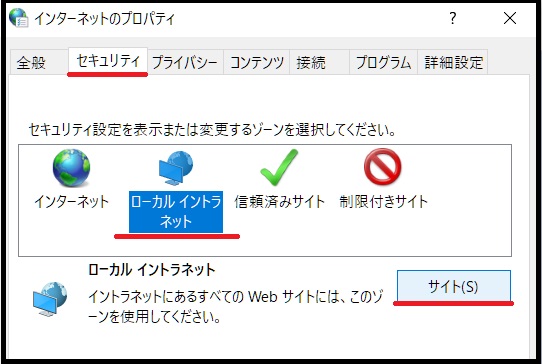
- STEP5「詳細設定」をクリックします。
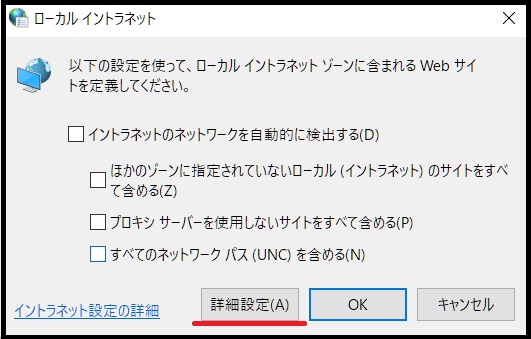
- STEP6追加したいサーバーのIPアドレスを入力し「追加」をクリックします。
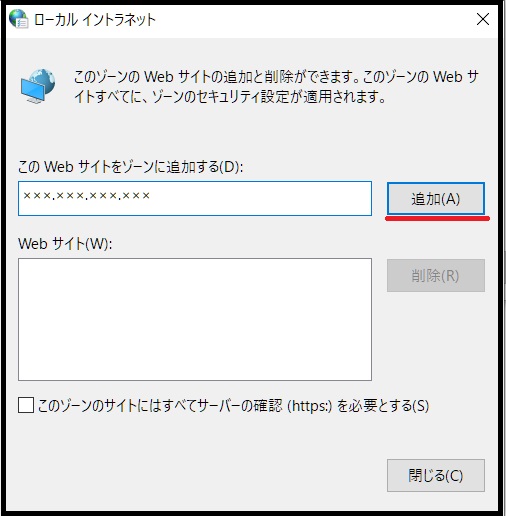
- STEP7IPアドレスが追加されたことを確認します。
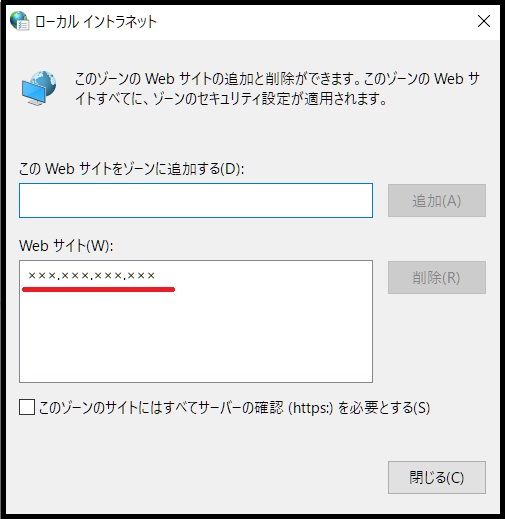
- STEP8間違えた場合は選択し、「削除」をクリックします。
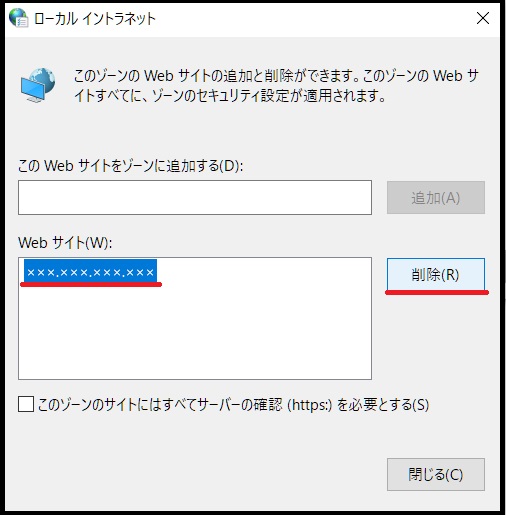
- STEP9「OK」をクリックします。
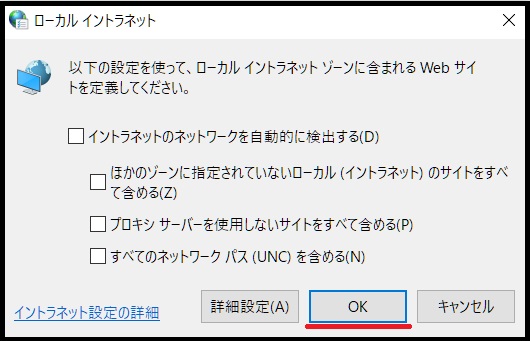
- STEP10「OK」をクリックします。
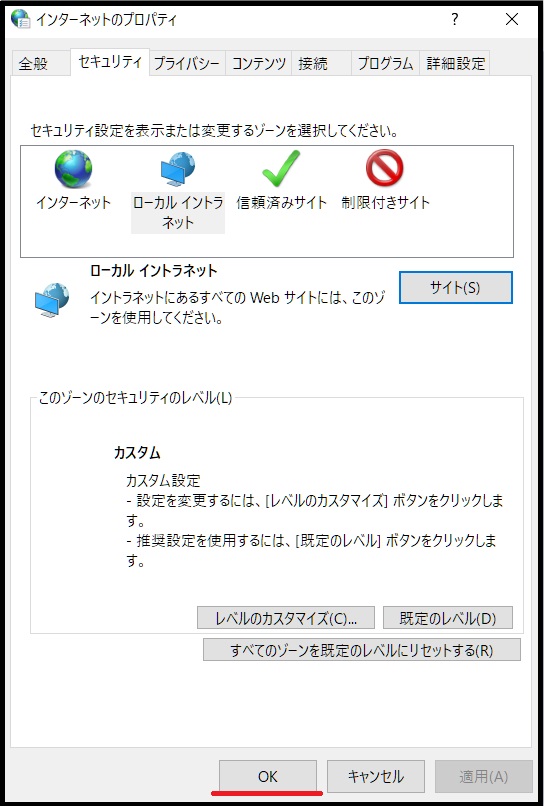
マクロを再度実行すると、メッセージが消えて、マクロを通常通り使用できるようになっています。
マクロを活用する際の注意点
マクロを活用すると、業務効率が上がるというメリットがありますが、使用する際は注意が必要です。
個人で使用する場合は自己責任ですが、会社など組織内で使用する際は使用して良いか許可が必要になることがあります。
理系でパソコンに詳しい方だと、思い付きでマクロに手を出してしまいがちです。
ただし、セキュリティ上の危険を伴うため、一度確認しておいた方がトラブルにつながらずに済みます。

自分で良いと思ってやったことも結果的には悪いことになってしまうことだってあるんだ。
“郷に入っては郷に従え”だね。
まとめ
「マクロファイルがブロックされた時の原因と対処法」について書いてきました。

画像付きで詳細について説明してきたけど、どうだったかな?

マクロは今や必須のツールだからね。
ただし、信頼性が無い場所からダウンロードしたマクロファイルは危険だね。

そうだね。
信頼できるファイルだけ許可しよう。
マクロを使用できないと、業務が回らなくなる企業や残業が増えて困ってしまう人はかなりいると思います。
それだけ、マクロは私たちの生活の一部となっており、無くてはならない存在になっています。
マクロは便利ですが、危険性も伴うため、しっかりとした判断、対応力が求められます。
信頼できるマクロはこの記事で紹介してきた方法で、有効にでき、使えるようになります。
この記事が皆さんの役に立てば幸いです。





コメント